

~°~ Original by Noisette ~°~
He traducido este tutorial de Noisette, con su permiso.
Gracias Noisette
Este tutorial está hecho con el PSP2020 pero puedes hacerlo con cualquier versión.
El tube es de Reneegraphisme, su sitio : Aquí
Está prohibido modificar, cambiar el nombre y quitar la marca de agua, de los tubes.
Está prohibido distribuir en grupos u ofrecer en páginas web, sites, blog...
La utilizacion en los tutoriales está sujeta al permiso de los tubers.
***********
***********
Materiales :
- 2 Selecciones, Guardad en la carpeta Selecciones de vuestro PSP
- 4 imágenes, abrir en vuestro PSP
- 1 tube, abrir en vuestro PSP
- 2 máscaras, abrir en vuestro PSP
- 1 preset, Alien Skin Eye Candy 5 : Glass
- 1 preset, Flexify2, Guardad en la carpeta de vuestra elección
- 1 preset filtro personalizado, guardar en la carpeta Ajustes de vuestro PSP
Para Importar los presets en el Alien SKin Eye Candy 5 : Haz doble clic sobre el preset y se colocará directamente en la carpeta de Settings del Alien Skin Eye Candy 5
Filtros :
Atención por favor: si usas otros colores puedes cambiar libremente la opacidad de las capas y el modo de mezcla.
-----------------------------------------------
- Primer plano : #915f2a
 , Plano de fondo: #FFFFFF
, Plano de fondo: #FFFFFF 
- Archivo, Nuevo, Nueva imagen 900 X 500, Transparente
- Herramienta, Bote de pintura
, rellenar la capa Trama 1 con el color #915f2a

- Efectos, Mock, Windo
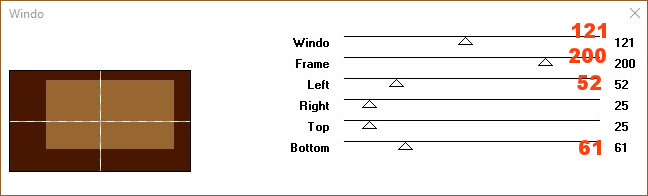
- Capas, Duplicar
- Efectos, [AFS IMPORT ], sqborder2
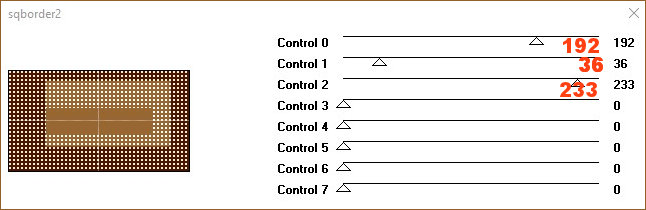
- Doble clic sobre la capa Copia de Trama 1 Modo de mezcla : Multiplicar y Opacidad al 100 %
- Capas, Nueva capa de trama Trama 2
- Herramienta, Bote de pintura
, rellenar la capa Trama 2 con el color #e4bf69

- Efectos, Unlimited 2.0, UnPlugged Tools, Spice Dots, valores por defecto
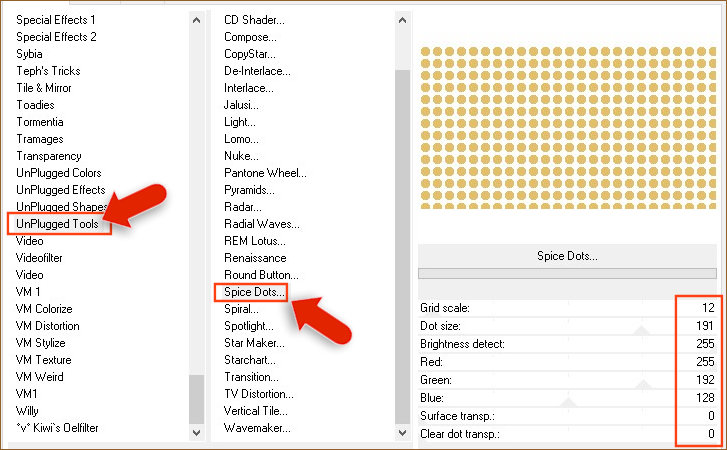
- Efectos, Mock, Bevel
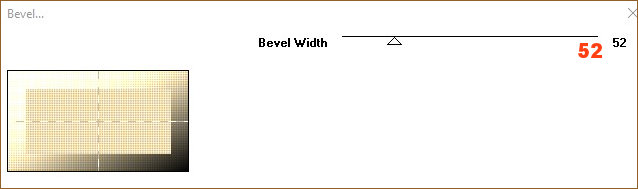
- Efectos, Efectos de la imagen, Mosaico integrado
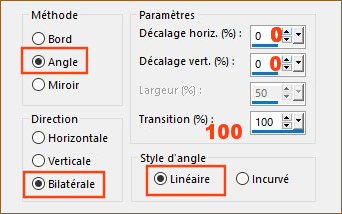
- Efectos, Flaming Pear, Flexify 2
Clica en la flecha roja y selecciona el preset Daisy.q2q (captura aquí abajo)
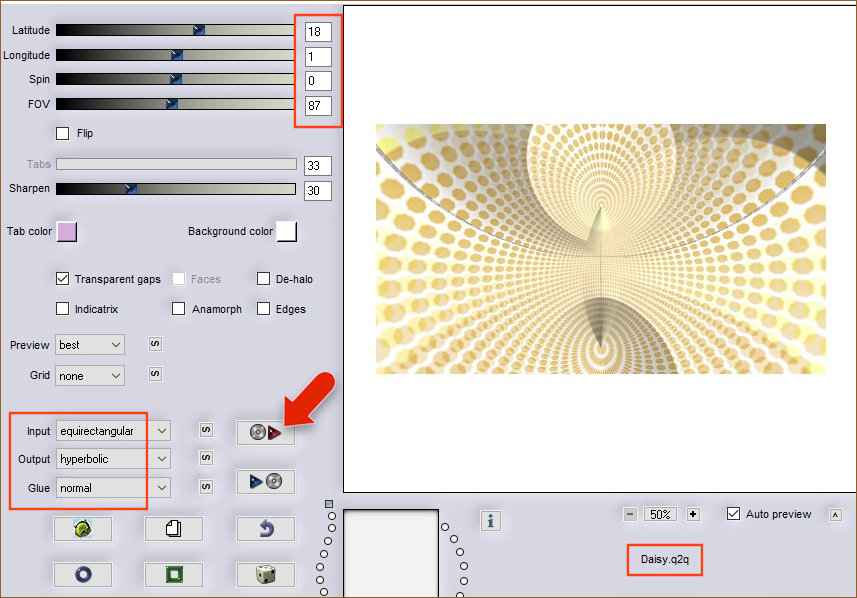
- Abrir la máscara, masque20 20.jpg en vuestro PSP
- Capas, Nueva capa de trama de masque, A partir de una imagen
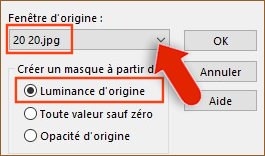
- Capas, Duplicar
- Capas, Fusionar, Fusionar grupo
- Efectos, Efectos de bordes, Realzar
- Edición, Copiado especial , Copiar fusionada
- Edición, Pegar como nueva capa
- Imagen, Cambiar el tamaño , Cambiar el tamaño al 60% (Sin marcar Cambiar el tamaño a todas las capas)
- Imagen, Rotation Libre
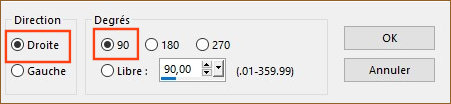
- Efectos, Efectos de la imagen, Mosaico integrado
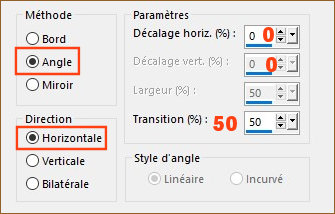
- Capas, Duplicar
- Efectos, MuRa's Meister, Persective Tiling
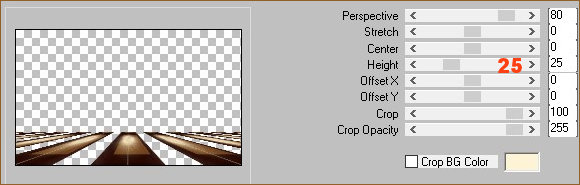
- Selecciones, Cargar, Cargar la selección daisy-selnoisette01 a partir de disco
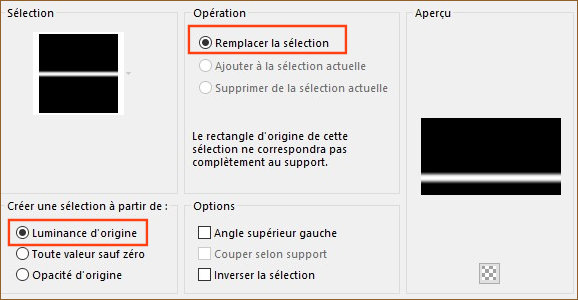
- Edición, Borrar o SUPR en el teclado
- Selecciones, Anular la selección
- Doble clic sobre la capa Copia de Trama 2 Modo de mezcla : Superposición y Opacidad al 81 %
- Efectos, Efectos 3D, Sombra 4/-11/50/40, Color #000000

- Capas, Nueva capa de trama Trama 3
- Selecciones, Cargar, Cargar la Selección daisy-selnoisette02 a partir de disco
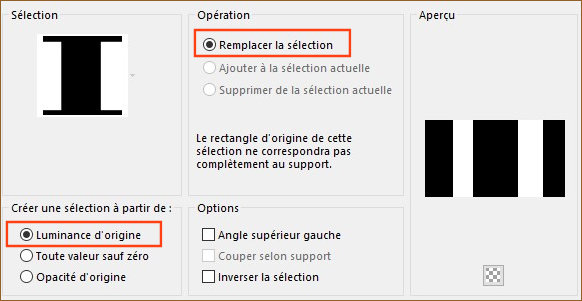
- Opacidad del Bote de pintura
al 45 %
- Herramienta, Bote de pintura
, Rellenar la Selección con el color del plano de fondo : #FFFFFF

- Selecciones, Anular la selección
- Efectos, Italian Editors, Effect, Effetto Fantasma
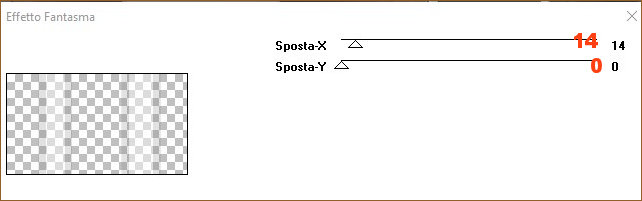
- Efectos, Efectos de bordes, Realzar
- Capas, Duplicar
- Efectos, de la imagen, Desplazamiento
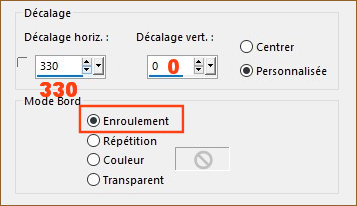
- Efectos, Efectos de reflexión, Espejo giratorio
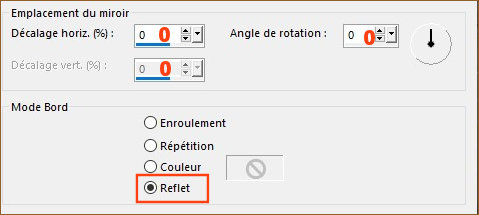
- Efectos, Filtro Personalizado , Emboss 3
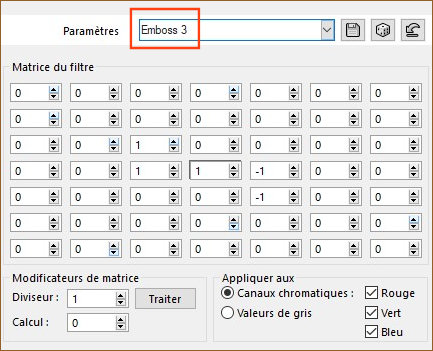
- Colocarse en la capa Trama 3
- Capas, Organizar, Bajar
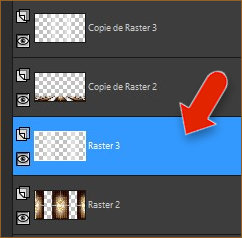
- Colocarse en la capa de arriba del todo
- Abrir la máscara, Narah_mask_0348.jpg en vuestro PSP
- Capas, Nueva capa Trama 4
- Vuelve a poner la opacidad del Bote de pintura al 100 % !
- Herramienta, Bote de pintura
, rellenar la capa Trama 4 con el color : #FFFFFF

- Capas, Nueva capa de máscara, A partir de una imagen
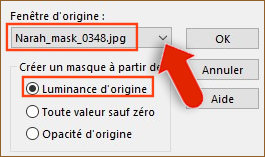
- Capas, Duplicar
- Capas, Fusionar, Fusionar grupo
- Activa la imagen Renee-Tubes-Decembre4-9.pspimage, Edición, Copiar
- Volved a vuestro trabajo, Edición pegar como nueva capa Trama 4
- Imagen, Cambiar el tamaño , Cambiar el tamaño al 50% (Sin marcar Cambiar el tamaño a todas las capas)
- Objetos, Alinear, Abajo
- Efectos, Efectos 3D, Sombra -10/9/50/40, Color #000000

- Edición, Copiado especial , Copiar fusionada
- Capas, Nueva capa de trama Trama 5
- Herramienta Selección (S)
Clic en el pequeño cuadrito Selección personalizada y aplica las siguientes medidas en la capa Trama 5
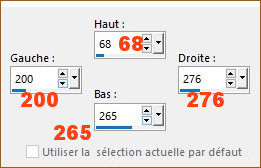
- Edición, Pegar en la selección
- Efectos, Alien Skin eye Candy5 : Impact/ Glass Aplica el preset daisy-glass-noisette
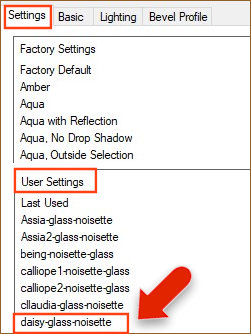
- Selecciones, Anular la selección
- Herramienta Selección (S)
Clic en el pequeño cuadrito Selección personalizada y aplica las siguientes medidas en la capa Trama 5
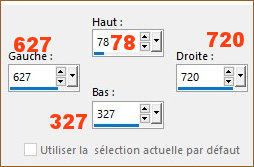
- Edición, Pegar en la selección (sigue en la memoria!)
- Efectos, Alien Skin eye Cady5 : Impact, Appliquez le même Preset daisy-glass-noisette
- Selecciones, Anular la selección
- Efectos, Efectos 3D, Sombra -10/9/50/40, Color #000000

- Activa la imagen daisy-deco1.png, Edición, Copiar
- Volved a vuestro trabajo, Edición pegar como nueva capa Trama 6
- Herramienta Selección
(K), Cambia las medidas Position horiz. y Position vert. por las medidas de aquí abajo
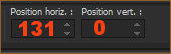
- Activa la imagen daisy-deco2.png, Edición, Copiar
- Volved a vuestro trabajo, Edición pegar como nueva capa Trama 7
- Herramienta Selección
(K), Cambia las medidas Position horiz. y Position vert. por las medidas de aquí abajo
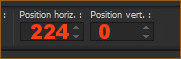
- Activa la imagen daisy-texte.png, Edición, Copiar
- Volved a vuestro trabajo, Edición pegar como nueva capa Trama 8
- Herramienta Selección
(K), Cambia las medidas Position horiz. y Position vert. por las medidas de aquí abajo
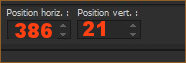
- Colocarse en la capa Trama 4
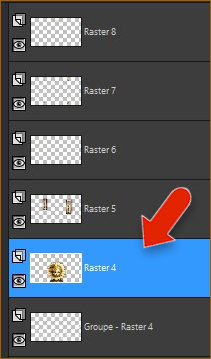
- Capas, Duplicar
- Efectos, Efectos de la imagen, Mosaico integrado
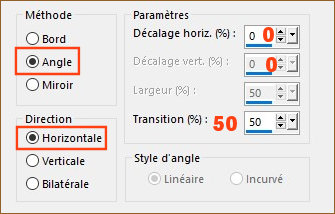
- Doble clic sobre la capa Copie de Trama 4 Modo de mezcla : Normal y Opacidad al 34 %
- Imagen, Añadir bordes
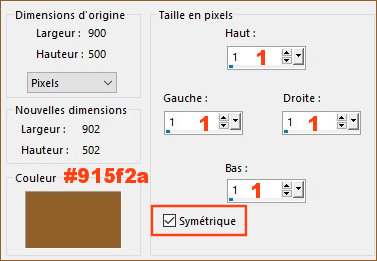
- Selecciones, Seleccionar todo
- Imagen, Añadir bordes, Simétrico, de 35 píxeles, Color #FFFFFF

- Efectos, Efectos 3D, Sombra 10/-10/50/40, Color #000000

- Efectos, Efectos 3D, Sombra -10/10/50/40, Color #000000

- Selecciones, Anular la selección
- Imagen, Añadir bordes, Simétrico, de 1 pixel, Color #915f2a

- Imagen, Añadir bordes, Simétrico, de 1 pixel, Color #FFFFFF

- Imagen, Añadir bordes, Simétrico, de 1 pixel, Color #915f2a

- Imagen, Añadir bordes, Simétrico, de 1 pixel, Color #FFFFFF

- Imagen, Añadir bordes, Simétrico, de 1 pixel, Color #915f2a

- Imagen, Añadir bordes, Simétrico, de 40 píxeles, Color #FFFFFF

- Activa la imagen daisy-deco3.png, Edición, Copiar
- Volved a vuestro trabajo, Edición pegar como nueva capa Trama 1
- Imagen, Añadir bordes, Simétrico, de 1 pixel, Color #915f2a

- Firma tu trabajo
- Exportar como archivo JPG y Cambia el tamaño si lo deseas.
Espero que hayas disfrutado haciendo este tutorial ...
No dudes en contactar en caso de problema : Aquí
Si este tutorial te ha gustado , dejame un mensaje en MON LIVRE d'OR !
Gracias y hasta pronto !...
Mis versiones para este bonito Tutorial de Noisette

Gracias por este bello tutorial




